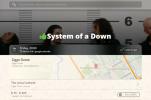Salvare pagine Web come PDF su disco rigido o Google Drive e inviarle via fax in Chrome
Quando Google ha introdotto Google Cloud Print, ha aggiunto uno strumento davvero eccezionale per condividere una stampante e forse ha semplificato molte vite nel processo. La finestra di dialogo di stampa di Chrome è ben equipaggiata con opzioni che ti offrono un'anteprima del documento che desideri stampa, che consente di scegliere quali pagine stampare e che consente di modificare il layout e i margini della pagina documento. Se non ti sei mai avventurato nella pagina di stampa di Google perché non hai configurato una stampante cloud, ecco altre tre cose che puoi fare con essa che potrebbero farti visitare più spesso. La finestra di dialogo di stampa ti consente non solo di stampare con una stampante cloud ma anche di una stampante di rete e se la tua stampante raddoppia come un fax, puoi anche inviare documenti via fax dalla finestra di stampa di Chrome. Puoi anche salvare una pagina Web come PDF e persino connettere Chrome con Google Drive per salvare le pagine Web direttamente su di essa. Incuriosito? Questo post descrive esattamente come puoi fare ciascuno di essi.
Salva una pagina Web come PDF nell'unità locale
Quando ti trovi su una pagina web che desideri salvare come file PDF, digita Ctrl + P per aprire la finestra di stampa di Chrome. Nel riquadro di sinistra, vedrai "Destinazione". Fai clic sul pulsante "Modifica" e scegli l'opzione "Salva come PDF". La casella di conferma nella parte superiore della colonna di sinistra continuerà a leggere "Stampa", ma il pulsante di azione passerà da "Stampa" a "Salva". Il PDF viene salvato sul disco rigido locale e sebbene non tutti gli aspetti di progettazione di una pagina Web possano essere visualizzati correttamente, il file di output è di qualità complessivamente discreta. Il titolo della pagina Web funge da titolo del documento e l'URL viene aggiunto al piè di pagina.

Salva pagine Web come PDF su Google Drive
Per salvare le pagine Web direttamente su Google Drive come documenti PDF, segui la stessa procedura sopra descritta ma invece di selezionare "Salva come PDF", seleziona l'opzione "Salva su Google Drive". Le stesse modifiche si rifletteranno nel riquadro di sinistra con il pulsante di azione "Stampa" sostituito da "Salva".

Invia una pagina Web in fax
Vuoi inviare direttamente via fax una pagina Web a qualcuno? rivisita esattamente la stessa opzione "Destinazione" di cui sopra e seleziona l'opzione "Fax". Se si dispone di un apparecchio fax o modem impostato con il computer, verrà automaticamente inviato il documento (in scala di grigi). Se la stampante funge da fax, il comando verrà inviato automaticamente. D'altra parte, se non hai impostato un apparecchio fax e rifiuti di farlo quando richiesto, il documento si desidera inviare un fax al client di posta elettronica desktop per inviarlo via e-mail, che di per sé può essere utile opzione.
Ricerca
Messaggi Recenti
Ricevi avvisi per i prossimi concerti e trova festival nella tua zona
Se ami i festival musicali o i concerti, potresti cercare un modo s...
Confronta i prezzi della musica su Amazon e iTunes per trovare l'affare migliore
iTunes ha cambiato il modo in cui la musica veniva acquistata e ven...
Personalizza quale pagina o sito Web si apre il pulsante Home di Chrome
Chrome ha un pulsante Home. Non so perché abbia questo pulsante poi...